Ситуация, когда персональный компьютер начинает зависать и работать неисправно, вследствие большого количества мусора, является достаточно распространенной. Достаточно часто происходит так, что возможности или времени обратиться в салон — просто нет. Что же делать? Спокойно! Мы знаем, как почистить Windows в домашних условиях!
Как произвести чистку компьютера от мусора?
На самом деле, вариантов проведения чистки достаточно много, однако современная операционная система значительно облегчает жизнь пользователя. Так, в Windows 10 имеется соответствующая функция «Контроль памяти», которая предполагает самостоятельное автоматическое проведение очистки жесткого диска от мусора.
В большинстве случаев в стандартном варианте настроек данная функция выключена, вследствие чего владельцу устройства необходимо произвести ее самостоятельное включение.
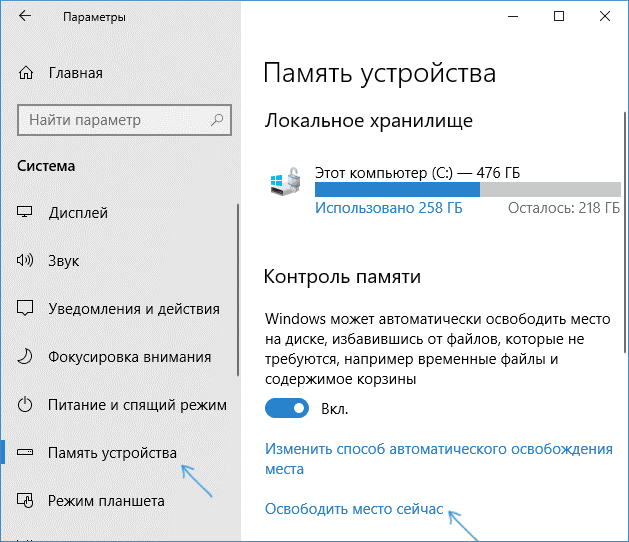
Как очистить ВЕСЬ КЭШ (мусор) Windows 10? Освободи память диска C!
Для того, чтобы включить Контроль памяти, необходимо будет перейти в Параметры в меню Пуск, после чего выбрать соответствующую вкладку системы, в которой перейти в раздел Хранилище. Тут и можно будет произвести включение функции самостоятельной чистки устройства, а также внести определенные корректировки в установленные параметры.
Как произвести удаление ненужных файлов?
По мере необходимости, пользователь устройства также может произвести включение функции удаления ненужных файлов. Для того, чтобы активировать функцию «Чистка диска», необходимо будет перейти в Проводник, который можно будет вызвать сочетанием клавиш Win и Е, после чего выбрать соответствующий диск для чистки. Затем нажать правой кнопкой мыши, после чего выбрать раздел Свойств, далее категорию Общие и перейти непосредственно в раздел Чистка диска. Здесь можно будет внести требуемые корректировки в параметры и сохранить настройки.
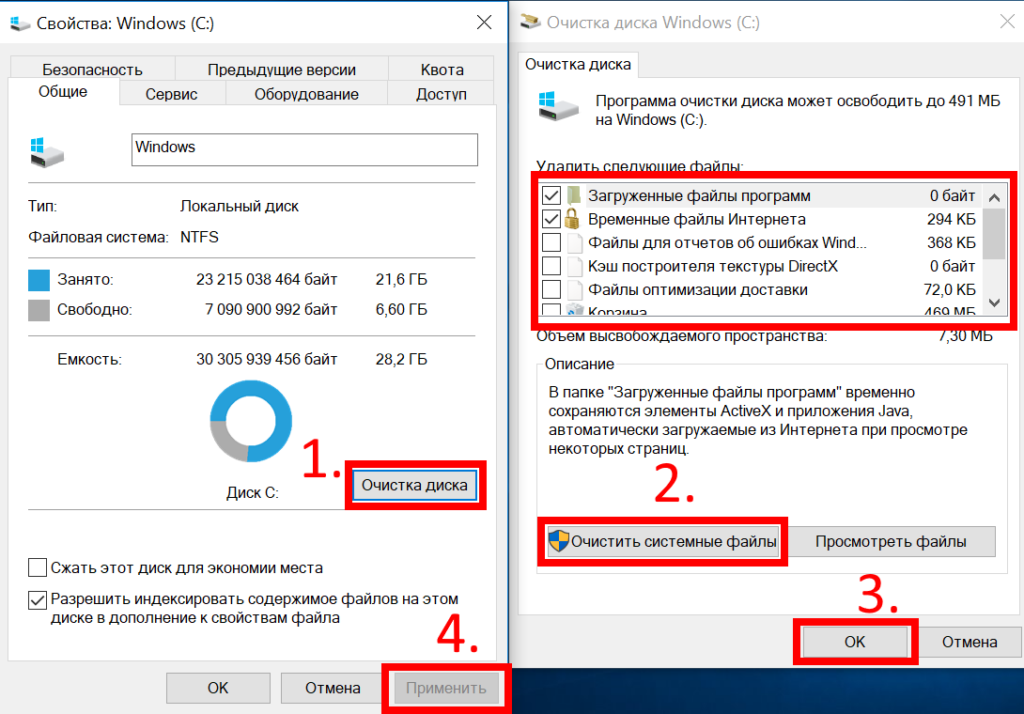
Особенности проведения чистки
На самом деле, практически во всех ноутбуках и персональных компьютерах имеются автоматические системы очистки памяти, которые помогают значительно облегчить самостоятельное проведение данных процессов. Достаточно будет просто внести определенные корректировки в настройки и забыть о необходимости самостоятельного очищения памяти.
В том случае, если встроенные настройки оказались не особо комфортабельными в применении – всегда можно установить программу.
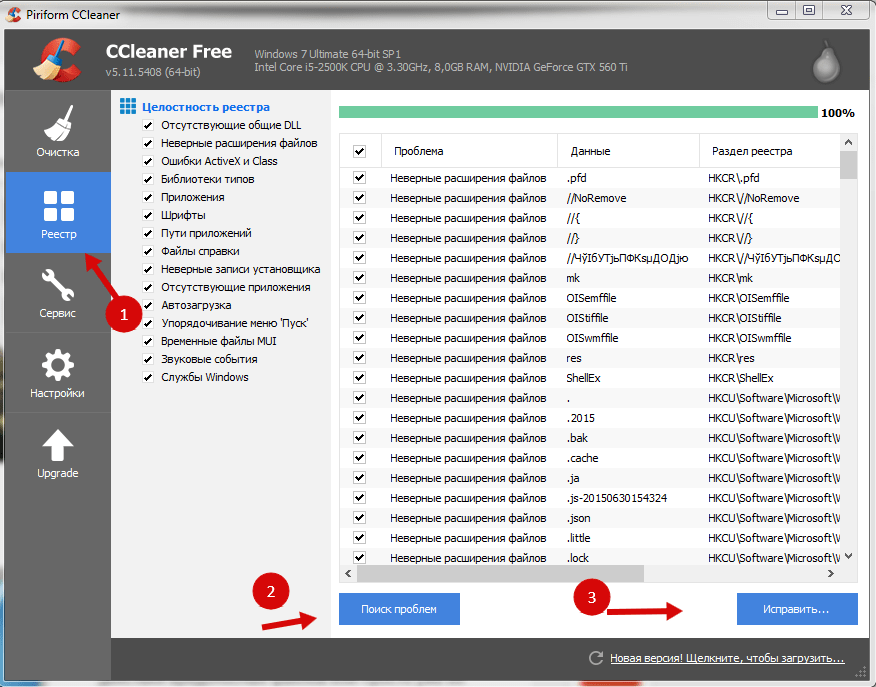
Как почистить домашний компьютер от ненужного мусора? Нередко так происходит, что спустя какое-то время использования у какого-либо девайса на ОС Windows снижается производительность и аппарат начинает подвисать. Причиной этому может быть захламленность системы и нехватка места. Чтобы избежать подобного, стоит хотя бы раз в месяц проводить чистку Windows от мусора.
Как почистить Windows на своем компьютере?
Чтобы немного облегчить жизнь пользователю Windows 10 уже внедрил в свой спектр функций «Контроль памяти», позволяющий регулярно очищать жесткий диск. Эта оптимизация по умолчанию выключена, поэтому, чтобы включить ее, нужно зайти в Параметры через Пуск, там выбрать вкладку система, отдел «Хранилище», в котором останется только переключить ползунок для функции «Контроль памяти». При желании можно настроить режим работы средства под индивидуальные параметры.
ВИДЕО-ИНСТРУКЦИЯ СМОТРЕТЬ ДО КОНЦА
Как почистить компьютер от ненужных файлов
Помимо этого, можно включить функцию «Очистка диска». Чтобы запустить, требуется перейти в Проводник с помощью сочетания клавиш «Win+E», выбрать нужный раздел/системный диск, далее нажимаем на него правой кнопкой мыши и выбираем «Свойства» -> «Общие» -> «Очистка диска». Выбрать нужные условия и запустить процесс.
Также существует несколько сторонних продуктов, направленные на помощь человеку. Advanced SystemCare, CCleaner – эти атрибуты имеют функционал, схожий со встроенным «Контролем памяти», однако освобождают почти в 3 раза больше места, нежели «родное» ПО. Используя первую программу, появляется возможность оптимально настроить ОС для максимальной скорости работы устройства. А в CCleaner можно задать график «уборки», и почистить реестр от различного кэша.
Если же пользователь уверен в своих силах, то также имеет смысл воспользоваться более глубокими и «непонятными для обывателя» функциями встроенной очистки.
Эти действия могут негативно сказаться на скорости работы и сохранности данных компьютера. Ответственность выбора лежит на плечах владельца компьютера.
Как чистить компьютер от мусора
Удаление Hiberfil.sys, конечно, даст свои плоды в освобождении места, но при этом может привести к повреждению и утрате данных, а также к проблемам с выходом из спящего режима. Однако некоторые рискуют и при удачном раскладе остаются довольны результатом. Для этого необходимо зайти в командную строку от имени администратора через «Win+X» «Командная строка (администратор)». И там ввести «powercfhg -h off» — файл удалится.
После изменения объема файла подкачки – области, используемой для хранения страниц виртуальной памяти — диск может начать работать медленнее, из-за вторжения в системные файлы, но при этом память освободится. Путь к файлу начинается с уже знакомого «Win+R» и команды «sysdm.cpl», где уже появляется возможность выбрать необходимый объем, в соответствии с параметрами и возможностями используемого железа.
Каждый сам решает – какой способ предпринять в непростом вопросе, как почистить Windows. Однако в любом случае все это — опыт и шанс на более глубоком уровне на практике изучить свой ПК изнутри.
Рекомендую посетить раздел мастерская. Там вы найдете еще много полезной информации.
Похожие записи:
- Как посмотреть диск на ноутбуке — инструкция
- Как решить задачу принтер печатает 72 страницы за 3 минуты
- Как отключить обновления windows 10
- Переносим windows на другой диск
- Меню пуск windows 7 как в 10
- Компьютер не переходит в спящий режим windows 10
- Как поменять язык на ноутбуке
- Как настроить Триколор ТВ самостоятельно?
- Учимся делать скриншот на samsung s8
- Не печатает epson cx3900
Источник: help-gadget.ru
Как почистить ноутбук от ненужных файлов

Если у вашего ноутбука снизилась производительность, он стал долго думать над выполнением тех или иных задач, это еще не значит, что его пора нести в сервисный центр для починки.
Вероятнее всего, операционная система накопила слишком много ненужных файлов, остающихся в системе после каждого рабочего сеанса. Их следует периодически удалять, но вручную это делать непросто, да и не рекомендуется, потому что по ошибке можно избавиться и от нужного контента. Операционная система Windows изначально содержит специальный инструмент для удаления подобных файлов.
Он называется «Очистка диска». Программа предлагает выбрать диск, на котором вы хотите навести порядок, потом она выполнит анализ его содержимого и очищает. Работает этот инструмент вполне корректно, однако довольно медленно.
Если вы стремитесь ускорить процесс, рекомендуем установить специальную программу, производящую очистку в автоматическом режиме. В народе эти программы называют «чистильщиками». Производители программного обеспечения сегодня предлагают их в большом ассортименте. Среди них есть платные версии, имеются и бесплатные. Но, как правило, в бесплатных программах только часть функционала является бесплатной, дополнительные же опции производители предлагают купить.
Популярные программы-«чистильщики»
Чаще всего подобные программы являются многофункциональными, то есть, помимо очистки диска от лишних файлов они предлагают также чистку реестра, дефрагментацию диска, оптимизацию ОС. Однако работать с ними нужно осторожно, ибо они могут удалять и некоторые важные файлы. Системные файлы страдают редко, а вот файлы других программ могут быть ошибочно удалены. Потому перед удалением рекомендуется просматривать список файлов, рекомендуемых программой к удалению.

- Наиболее популярной программой для очистки Windows является CCleaner. Это очень удобная и быстродействующая программа. С ее помощью можно удалить временные и мусорные файлы установленных приложений, оптимизировать системный реестр и даже удалить ненужные программы.
- Еще можно порекомендовать программу Glary Utilites. Она представляет собой целый сборник полезных инструментов, после применения которых ваш ноутбук заметно оживится. Эта программа чистит реестр, дефрагментирует диск, оптимизирует память, выполняет резервное копирование, ищет дубликаты файлов и даже удаляет вредоносные программы. Glary Utilites имеет полезную опцию – очистку компьютера за 1 клик, позволяющую выполнить все эти операции, один раз нажав соответствующую кнопку. Вдобавок программа может указать, для каких установленных программ есть обновления. Очень удобно, быстро и эффективно.
- Весьма полезной является и утилита Advanced SystemCare. Она не только чистит диски, а и дефрагментирует реестр, удаляет сомнительные скрипты, исправляет системные бреши, выполняет тонкую настройку ОС Windows.
- Программа TweakNow PowerPack представляет собой очень большой набор инструментов для улучшения работы Windows. Она содержит много разделов и делает то, что не под силу другим подобным программам. К примеру, в разделе Windows Secret можно изменить системные настройки, скрытые для пользователей. К примеру, вы можете настроить под себя рабочий стол, меню «Пуск». В разделе Windows Cleaner производится очистка дисков, дефрагментация и очистка реестра, настройка автозагрузки; в разделе System Information можно ознакомиться с системной информацией, а в разделе Miscellaneous Tools находится масса дополнительных утилит для управления компьютером. Эта программа очень емкая и полезная, но доступна только на английском языке.
- Еще можно порекомендовать программу Wise Registry Cleaner, которая наведет порядок в вашем реестре. Она проведет более глубокий анализ реестра, причем сделает это довольно быстро, и найдет ошибки, пропущенные другие утилитами.
Дополнительно не забывайте чистить от лишних файлов и ваш браузер. Соответствующую опцию вы найдете в настройках. После этого интернет-страницы будут загружаться заметно быстрее.
Если вы хотите, чтобы ноутбук не раздражал вас постоянными зависаниями, нужно правильно за ним ухаживать. Вышеперечисленные программы способны в этом помочь. Но если девайс и после очистки продолжает работать со сбоями, обращайтесь в сервисный центр компании «МТ Сервис» для качественного ремонта вашего ноутбука.
Источник: www.mtservice.ru
Как почистить ноутбук


Если ваш ноутбук стал громче работать, сильнее нагреваться и долго «думать», это может означать только одно: устройству нужна профилактика. В некоторых случаях может помочь переустановка программного обеспечения или оптимизация настроек операционной системы. Но, если всё настроено должным образом, а проблема так и не решена, значит, ноутбуку требуется чистка от пыли.
Почему в ноутбуке столько пыли
Подавляющее большинство ноутбуков оснащено активной системой охлаждения. Это значит, что помимо медных трубок и радиаторов, она оборудована вентиляторами. В офисных моделях их ставят по одному. Игровые модели могут оснащаться сразу несколькими кулерами.
В процесс работы вентиляторы раздувают внутри корпуса ноутбука пыль и шерсть домашних животных, которые попадают туда через отверстия системы охлаждения. Со временем пылинки и шерсть забивают технологические отверстия и радиатор системы охлаждения, препятствуя циркуляции воздуха внутри корпуса. Из-за этого содержимое ноутбука начинает сильнее нагреваться и хуже справляться с задачами. Решить эту проблему можно только одним способом — чисткой.
Как быстро и самому почистить ноутбук
Некоторые сервисные центры, стремясь сэкономить время, предпочитают не возиться с ноутбуком долго без необходимости. Его долго разбирать, нудно чистить, а затем собирать назад. На всё это может уйти несколько часов. А время — деньги. Поэтому опытные сервисные специалисты смотрят на модель устройства.
Если ноутбук относительно новый, например, куплен всего полгода назад, они просто продувают корпус ноутбука сжатым воздухом при помощи компрессора прямо сквозь вентиляционные отверстия. Хорошенько продув ноутбук, они действительно выдувают большую часть пыли, после чего лэптоп начинает лучше работать.

Если у вас нет компрессора, можно попробовать обойтись обычным сжатым воздухом, который подаётся в любом магазине бытовой электроники. Пары баллонов должно хватить по крайней мере для того, чтобы немного улучить ситуацию. Сначала можно воспользоваться пылесосом, при помощи которого должно получиться высосать хотя бы часть пыли из радиатора, обычно расположенного на боковой или задней кромке ноутбука. После пылесоса можно приступить к продувке воздухом сквозь те же отверстия на корпусе.
Напомним, что такой способ подойдёт в том случае, если ноутбук относительно новый и бережно эксплуатируется. Это значит, что внутри отсутствуют вековые отложения, которым сжатый воздух нипочём. В этом случае продув через щели поможет улучшить работу системы охлаждения.
Как провести капитальную чистку ноутбука
«Генеральная уборка» может понадобиться негарантийному устройству, которое нещадно эксплуатировалось на протяжении нескольких лет в самых разных условиях.
Для этого его придётся разобрать. Чтобы это сделать, нужно обладать набором отвёрток и других необходимых для разборки инструментов. Минимальный набор включает в себя подходящую крестовую отвёртку и медиатор, который может заменить, например, пластиковая карточка. Медиатор может понадобиться для того, чтобы осторожно расклинить верхнюю и нижнюю часть корпуса ноутбука для доступа внутрь. Пригодится и пара баллонов с воздухом.

Нужно учесть, что конструкция каждого лэптопа уникальна. Поэтому не стоит сразу бросаться крутить болты, если вы ни разу не разбирали эту модель ранее. При отсутствии опыта всегда может помочь подробное видео-руководство, которое легко можно отыскать на YouTube, например.
Перед разборкой ноутбук следует полностью обесточить и отключить от него батарею. Если она находится внутри корпуса, максимально быстро добраться до неё и отсоединить контакты. После этого можно приступать к дальнейшей разборке лэптопа, строго следуя видео или фото-инструкции. Найдите кулер и систему охлаждения, затем тщательно продуйте их при помощи сжатого воздуха.

Считается, что процедура очистки корпуса и компонентов ноутбука от пыли должна обязательно завершаться заменой термопасты. Но ряд специалистов считает, что делать этого без необходимости не стоит. Поэтому если вы не снимали систему охлаждения полностью, то и менять термопасту не нужно. Аккуратно соберите ноутбук по инструкции, подсоедините питание и проверьте его работоспособность.
Современные ноутбуки, особенно если речь идёт о простых офисных вариантах, обладают максимально простой конструкцией, которая позволяет существенно удешевить производство. Но если вы планируете почистить ноутбук 8-12 летней давности, или у вас дорогой геймерский аппарат, требующий профилактики, лучше не поленитесь отнести устройство в авторизованный сервисный центр.
Конструкция старых ноутбуков гораздо сложнее современных. Корпус таких устройств содержит множество мелких деталей, креплений, петель, подложек. Это же относится и игровым моделям. Поэтому без должного опыта лезть в такие устройства не стоит.
Как уберечь ноутбук от загрязнения системы охлаждения в будущем
Стараться использовать его на ровных устойчивых поверхностях. Обычно отверстия системы охлаждения расположены на дне корпуса ноутбука. Поэтому не следует использовать ноутбук на кровати, диване или сидеть с ним подолгу на коленях. Домашние животные, особенно кошки, очень любят использовать тёплый ноутбук в качестве лежанки, свешивая лапы и хвосты по сторонам.
Ноутбуки же любят исправно засасывать их шерсть и пух внутрь. В конце концов, не нужно пренебрегать регулярной влажной уборкой помещения. Чем меньше вокруг пыли, тем меньше ещё попадёт внурь ноутбука и другой техники.
Источник: www.computerra.ru